WordPressブロックエディターはコンテンツ作成に優れていますが、重要な機能として共同編集機能が欠けています。
この機能は、特にWPBeginnerのようなマルチライターブログを運営している場合、効率的なチームワークにとって重要です。幸いなことに、この機能を追加する簡単なコーディング不要の方法を見つけました。これにより、WordPress内で直接共同作業できます。
これは、WordPressを離れることなく、Googleドキュメントのようにコメントを残したり、編集を提案したり、投稿を共同で作業したりできることを意味します。
WordPressブロックエディターに共同編集機能を簡単に追加する方法
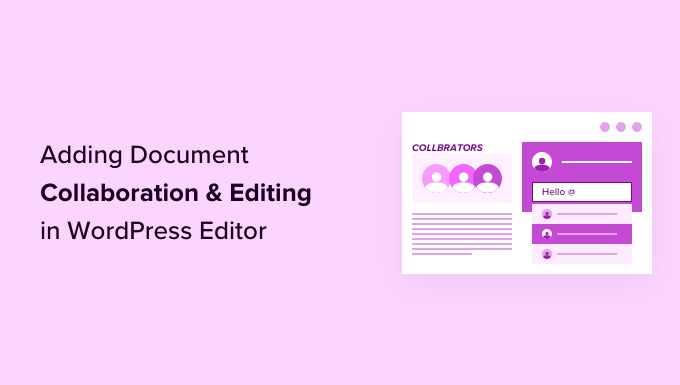
WordPressで共同編集プラグインを使用する理由
複数の著者がいるWordPressウェブサイトを運営している場合、著者に提案やフィードバックを残したいと思うことがよくあるかもしれません。
同様に、WordPressで同じ記事を複数の著者と共同で作業する必要がある場合があります。これは、他の著者とコミュニケーションするために、メールやGoogleドキュメントなどの異なるアプリを切り替える必要があることを意味します。
このように切り替えるのは非効率的で、ワークフローが遅くなる可能性があります。
WordPressブロックエディター内で直接コミュニケーションできたら便利だと思いませんか?そうすれば、チームはより効率的に連携して、ユーザーのためにより良いコンテンツを作成できます。
これを踏まえて、WordPressで共同編集を簡単に実現する方法を見ていきましょう。以下に、記事内で使用するトピックと、記事内を移動するためのクイックリンクを示します。
- WordPressエディターでドキュメント共同編集を有効にする方法
- ドキュメントの共同作業アクティビティとコメントを管理する方法
- WordPressで編集コメントのメール通知を受け取る方法
- よくある質問 (FAQ)
WordPressエディターでドキュメント共同編集を有効にする方法
デフォルトでは、WordPressにはチームがWordPress管理エリア内で通信するための組み込みソリューションが付属していないため、このチュートリアルでは、共同編集プラグインを使用します。
まず、Multicollabプラグインをインストールして有効化する必要があります。詳細については、WordPressプラグインのインストール方法に関するステップバイステップガイドをご覧ください。
プラグインを有効化したら、既存のWordPress投稿またはページを編集するか、新しい投稿を作成する必要があります。
投稿編集画面で、チームメンバーに強調表示したいテキストを選択し、ツールバーの「コメント」ボタンをクリックします。

これにより、他のチームメンバーが閲覧できるコメントを残せるポップアップウィンドウが開きます。
フィールドに入力し、完了したら「コメント」ボタンをクリックするだけです。
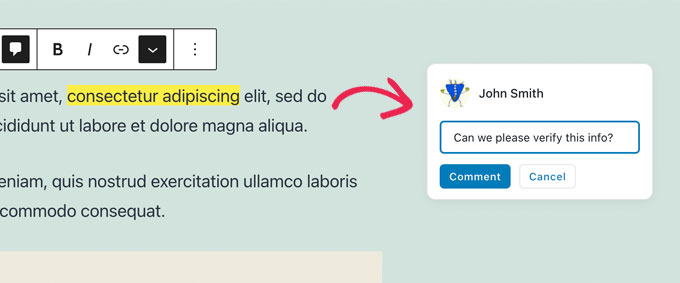
特定のユーザーを会話に追加したい場合は、簡単です。
@記号を入力して、ドロップダウンからユーザー名を選択するだけです。
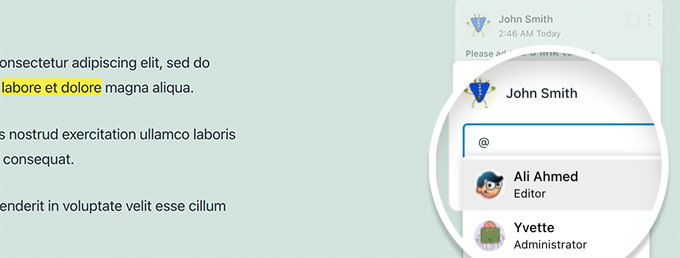
特定のコメントをタグ付けされたユーザーに割り当てることもできます。
これにより、自分に割り当てられたタスクやフィードバックを追跡し、完了としてマークできるようになります。
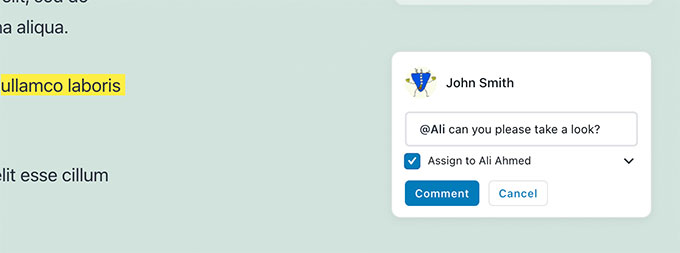
特定のユーザーをタグ付けすると、そのユーザーに割り当てられたコメントが表示されます。
投稿またはページのほぼすべてのテキストに、どこにでもコメントを追加できます。
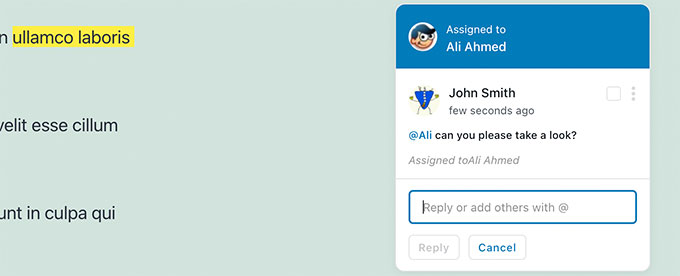
コメントボタンはほとんどのブロックに表示されます。
これには、見出し、テーブル、カラム、引用、その他が含まれます。
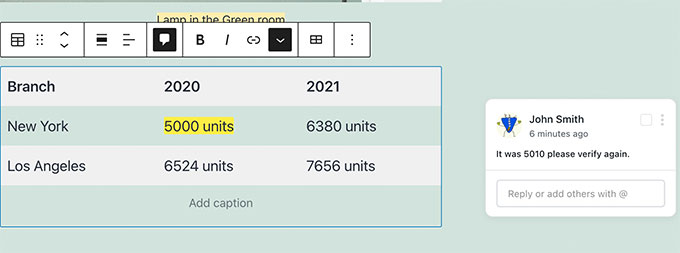
画像、音声、動画埋め込みのキャプションフィールドにもコメントを追加できます。
Googleドキュメントと同様に、コメントは投稿した瞬間に自動的に保存されます。これは、投稿全体を保存しなくてもフィードバックが安全であることを意味します。
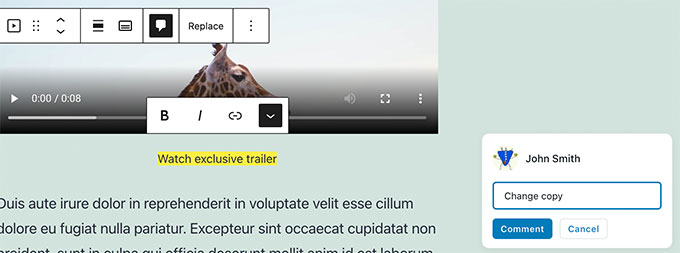
さて、他のユーザーにはどのように表示されるかを確認したいかもしれません。そのためには、別の В аккаунте でWordPressウェブサイトにログインするだけです。
コメントを残した投稿またはページを編集する権限、またはユーザーロールを持っていることを確認してください。
例えば、「エディター」または「作成者」のロールを持つユーザーは、コメントを表示して返信できます。
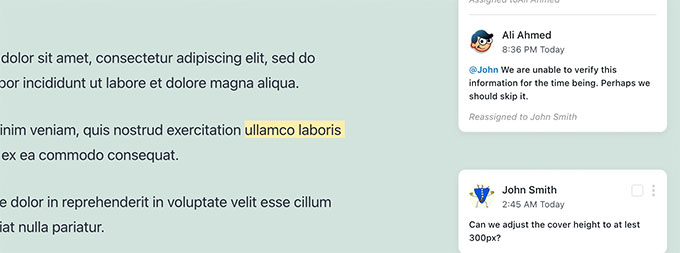
ログインしたら、[投稿を編集]をクリックすると、以前コメントを残したテキストエリアがハイライト表示されます。クリックするとコメントのポップアップが表示されます。
コメントに返信を追加してください。返信は元のコメントの下に表示されます。
問題が修正されたら、「解決済みとしてマーク」チェックボックスをクリックして、そのコメントスレッドを閉じることができます。
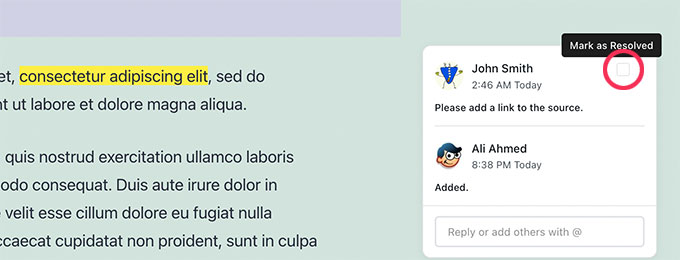
ドキュメントの共同編集アクティビティとコメントの管理方法
投稿のコメントをすべて一箇所で見たいですか?
画面の右上隅にある「Multicollab」ボタンをクリックすると、すべてのドキュメントアクティビティとコメントを表示および管理できます。
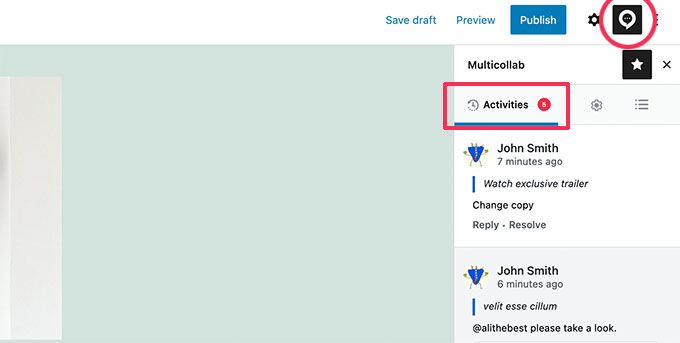
アクティビティタブに最近のコメントが表示されます。ここから、コメントに直接返信したり、解決済みとしてマークしたりできます。
記事の編集中にコメントを表示したくない場合は、[設定]タブに切り替えて、「コメントを非表示にする」オプションをオンにしてください。
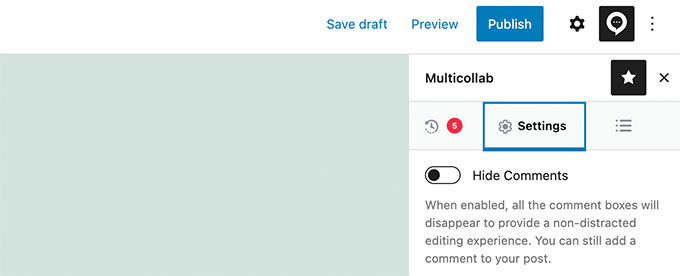
このプラグインでは、概要タブで現在のドキュメントのアクティビティの全体的な概要を確認することもできます。
ここでは、最後の編集情報と現在の記事の全体的なコメント統計を確認できます。
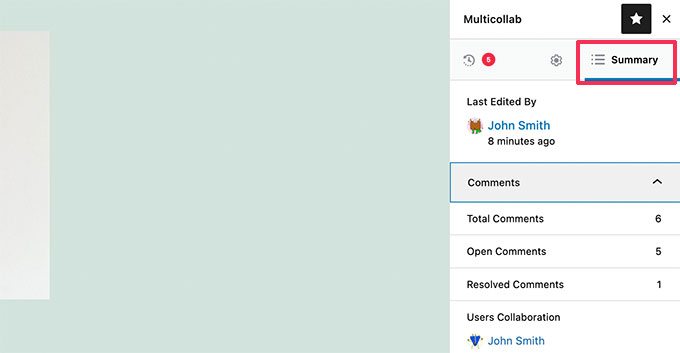
WordPressで編集コメントのメール通知を受け取る方法
Multicollabは、新しいコメントがある場合にスーパー管理者にメール通知を送信できます。
管理パネルのMulticollabメニューに移動し、「設定」タブを選択することで有効にできます。
ここで、「すべての新しいコメントをスーパー管理者に通知する」ボックスをオンにします。
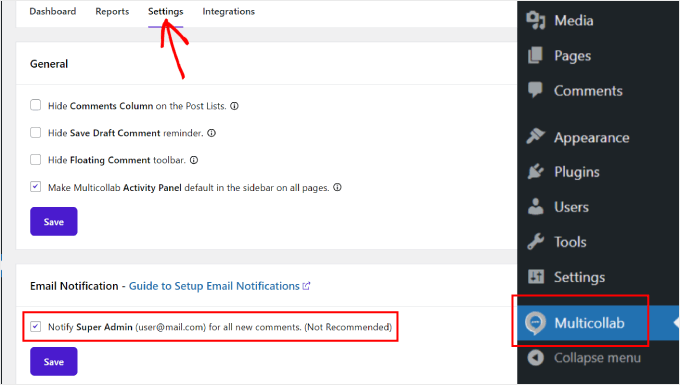
信頼性の高いメール通知のために、WP Mail SMTPプラグインの使用をお勧めします。これにより、すべての通知メールがユーザーの受信トレイに届くようになります。
私たちは自身のウェブサイトでWP Mail SMTPを使用しています。なぜなら、重要な通知メールがチームの受信トレイに確実に配信されるようにしてくれるからです。このツールに関する私たちの経験についてさらに詳しく知りたい場合は、完全なWP Mail SMTPレビューをご覧ください。
このプラグインには、十分以上の無料版もあります。
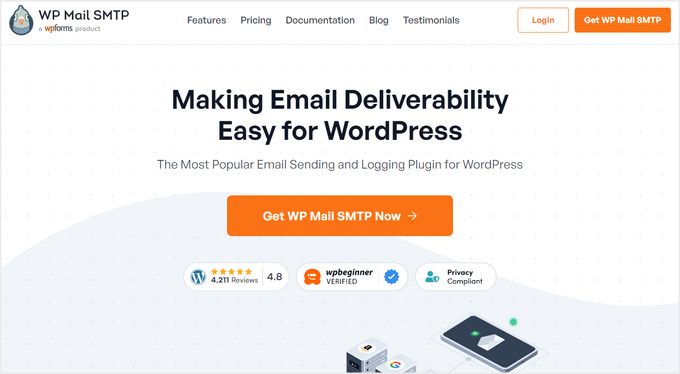
デフォルトでは、WordPressはPHPのmail()関数を使用してメールを送信します。しかし、この関数は簡単に悪用される可能性があり、ほとんどのWordPressホスティング会社は適切に設定していません。
WP Mail SMTPは、適切なSMTPサーバーを使用してWordPressのメールを簡単に送信できるようにすることで、この問題を解決します。
詳細については、WordPressがメールを送信しない問題を修正する方法に関するガイドをご覧ください。
よくある質問 (FAQ)
WordPressに共同編集機能を追加することについて、よく寄せられる質問をいくつかご紹介します。
WordPressでGoogleドキュメントスタイルのコラボレーションに最適なプラグインは何ですか?
Googleドキュメントに似たコメント機能や提案機能を追加するには、このチュートリアルで紹介しているプラグインであるMulticollabをお勧めします。
ブロックエディターにスムーズに統合され、チームが非常に使いやすいです。
複数のユーザーがリアルタイムで同時に投稿を編集できますか?
Multicollabは非同期コラボレーションを可能にします。これは、ユーザーがいつでもレビューのためにコメントを残せることを意味します。
現在、複数の人が同時に入力しているのを見ることができる同時リアルタイム編集は提供されていません。
無料のWordPressコラボレーションプラグインはありますか?
はい、Multicollabプラグインのコアバージョンは無料です。ほとんどのチームがワークフローを改善するために必要とする、すべての基本的なコメントおよびコラボレーション機能を提供します。
ユーザーロールは共同作業プラグインにどのように影響しますか?
コラボレーションツールは、標準のWordPressユーザーの役割と権限を尊重します。
チームメンバーが投稿にコメントするには、「エディター」や「作成者」などの投稿を編集する権限を持つロールが必要です。
このガイドが、GoogleドキュメントのようにWordPressウェブサイトで簡単な共同作業を設定するのに役立ったことを願っています。また、最高のGutenbergブロックプラグインと、WordPress投稿リビジョンに関する初心者向けガイドもご覧ください。
この記事が気に入ったら、WordPressのビデオチュートリアルについては、YouTubeチャンネルを購読してください。 TwitterやFacebookでもフォローできます。





Gilbert Quirino Baltazar
この情報、知識が豊富でありがとうございます。ウェブサイトのポートフォリオを始めたばかりですが、WPbeginnerは多くの点で役立っています。ありがとうございます!!
WPBeginnerサポート
当社の記事がお役に立てて光栄です!
管理者